KI Unterstützung¶
Der Duden Korrekturserver kann ab Version 1.10.1 KI-gestützte Funktionen zur Textverbesserung bereitstellen, die von externen KI-Systemen erbracht werden.
Der Duden Korrekturserver unterstützt dabei beliebige Anbieter von KI-Dienstleistungen (Text-Assistenten), soweit deren APIs mit dem de-facto-Standard des ChatGPT APIs des Anbieters OpenAI kompatibel sind.
Für jeden Text-Assistent können beliebig viele Aktionen hinterlegt werden, die über das API des Duden Korrekturservers verfügbar sind. Diese Aktionen operieren auf einem übergebenen Eingabetext, den sie zusammen mit den für die Aktion hinterlegten AI-Anweisung (Prompts) an das API des Text-Assistenten übertragen. Als Ergebnis der Aktion wird das vom Text-Assistenten erhaltene Resultat zurückgeliefert.
Auf welche Weise diese Funktionen durch den Client aufgerufen werden, hängt von der Implementierung auf der Client-Seite ab. Typischerweise selektiert ein Anwender einen Text oder einen Textbereich und wählt über ein Menü oder eine Schaltfläche die für diesen Text auszuführende Aktion aus.
Das Resultat der Aktion wird dem Anwender in geeigneter Weise präsentiert, wobei es dem Anwender obliegt, das gelieferte Ergebnis nach seinen Vorstellungen weiterzuverwenden, z. B. den selektierten Text durch das Resultat zu ersetzen, das Ergebnis zum bestehenden Text hinzuzufügen oder den Text gemäß der Informationen des Resultats anzupassen.
Nutzer des Duden Korrekturservers, die diese Funktionalität verwenden möchten, müssen über eigene Accounts bei den KI-Anbietern verfügen und ihre Zugangs- und Abrechnungsdaten bei der Konfiguration der Text-Assistenten auf dem Duden Korrekturserver hinterlegen.
Der Duden Korrekturserver wird mit einer Reihe von Beispielaktionen ausgeliefert, die als Vorlage für eigene Aktionen des Kunden verwendet werden können.
Bemerkung
Wir weisen darauf hin, dass die Beispielaktionen in erster Linie zur Illustration dienen. Sie können beliebig verändert, gelöscht oder erweitert werden, um Ihren Bedürfnissen zu entsprechen.
Text-Assistenten verwalten¶
Über erhalten Sie eine Liste aller definierten Text-Assistenten. Die einzelnen Spalten enthalten folgende Informationen:
In der Spalte Name findet sich der Name des Text-Assistenten. Durch einen Klick auf den Namen des Text-Assistenten können Sie die Aktionen für diesen Assistenten anzeigen und bearbeiten.
In der Spalte Beschreibung steht eine Kurzbeschreibung des Assistenten.
Die Spalte API-Endpunkt enthält den für diesen Assistenten konfigurierten API-Endpunkt.
In der Spalte Standardmodell ist das für den Assistenten definierte Standardmodell angegeben.
Die Spalte Verbrauchte Tokens gibt an, welcher Anteil des konfigurierten Kontingents bereits verbraucht wurde. Wenn für den Text-Assistenten kein Token-Limit festgelegt wurde, enthält diese Spalte die Angabe Kein Limit.
In Aktionen finden sich Schaltflächen zum Editieren der Einstellungen des Assistenten (Einstellungen) und zum Löschen des Assistenten (Diesen Text-Assistenten löschen).
Text-Assistenten bearbeiten¶
Die Einstellungen für vorhandene Text-Assistenten können durch Klicken auf die entsprechende Schaltfläche in der Liste der Assistenten bearbeitet werden.
Die Checkbox Aktiviert dient dazu, den Assistenten zu aktivieren oder zu deaktivieren. Durch das Deaktivieren des Assistenten werden alle dem Assistenten zugeordneten Aktionen blockiert, auch wenn diese individuell aktiviert sind.
Das Feld Id enthält eine eindeutige interne Bezeichnung des Assistenten, die beim Anlegen des Assistenten vergeben wurd und nicht nachträglich geändert werden kann.
Im Feld Name steht der kurze Name des Assistenten, der in der Anzeige verwendet wird.
Das Feld Beschreibung erlaubt es, weitere Informationen zum Assistenten zu hinterlegen.
In API-Schlüssel steht der zur Autorisierung beim Anbieter verwendete API Key.
Ihre Organisationskennung bei diesem Anbieter steht im Feld API Organisation.
Der API-Endpunkt wird im Feld API-Endpunkt angegeben.
Das zu verwendende Modell kann aus der Liste der möglichen Werte für das Feld Default model ausgewählt werden.
Die Anzahl der bereits verbrauchten Tokens wird im Feld Used Tokens angezeigt.
Mit der Schaltfläche = 0 lässt sich dieser Wert auf 0 zurücksetzen.
Der Zeitpunkt, zu dem die Anzahl der verbrauchten Tokens zuletzt zurückgesetzt wurde, wird in Last used tokens reset angezeigt.
Im Feld Daily Limit kann ein tägliches Token Limit eingerichtet werden, das nicht überschritten werden kann. Ein negativer Wert setzt die Limitierung außer Kraft.
Nach dem Bearbeiten der Einstellungen klicken Sie auf die Schaltfläche Speichern, um die eingegebenen Informationen zu speichern.
OpenAI / ChatGPT aktivieren¶
Im Auslieferungszustand des Duden Korrekturservers ist bereits der Anbieter OpenAI
angelegt und teilweise vorkonfiguriert.
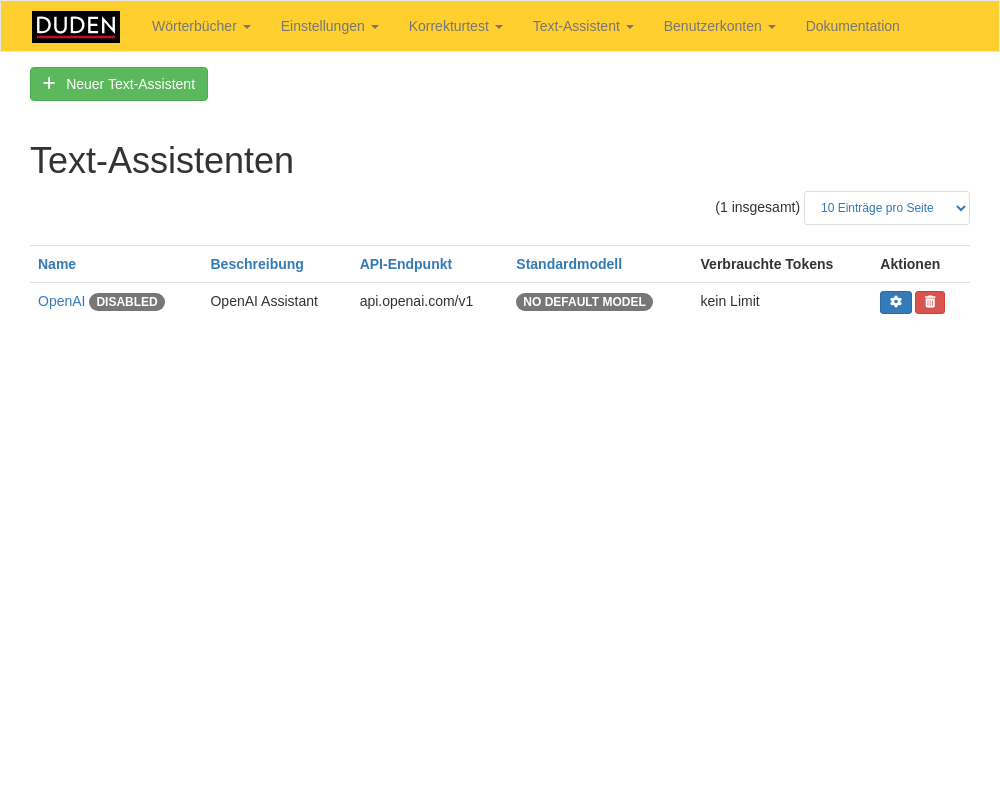
Falls Sie diesen Anbieter verwenden möchten, benötigen Sie Zugangsdaten für das OpenAI API in Form eines API Keys und Organisationskennung; beides erhalten Sie nach der Einrichtung eines Accounts bei OpenAI.
Zur Aktivierung des Anbieters klicken Sie auf das Zahnradsymbol in der rechten Tabellenspalte, woraufhin Sie folgende Übersicht erhalten:
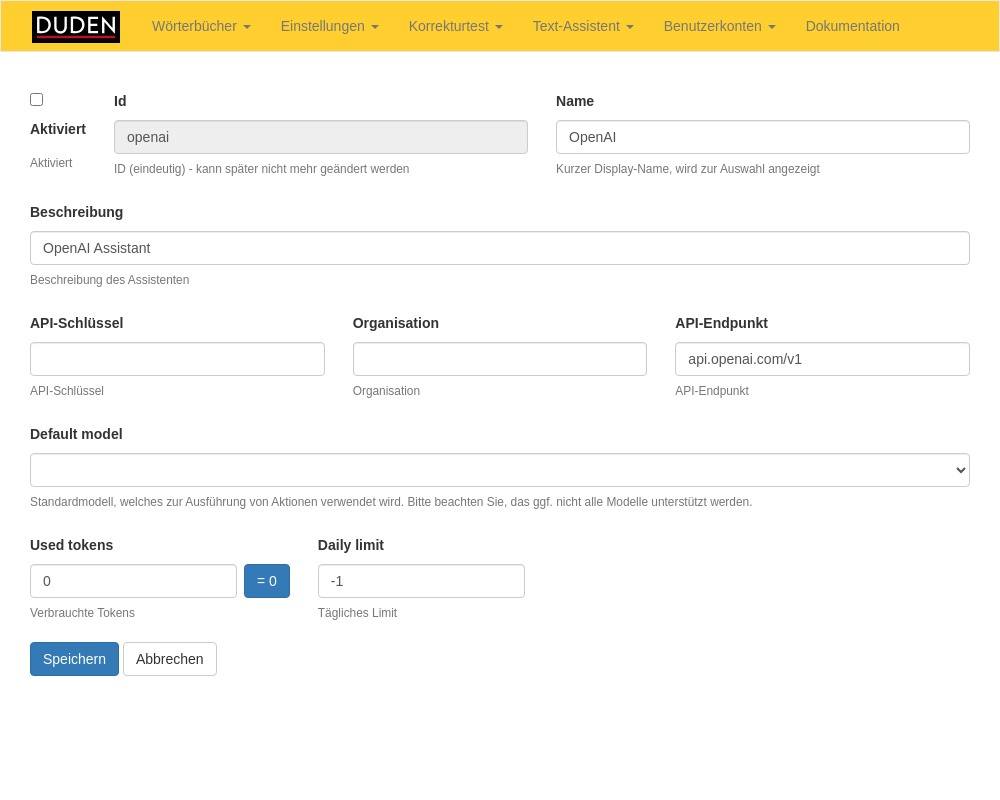
Bitte tragen Sie dort Ihren API-Key (im Feld API Key) und Ihre Organisationskennung (Im Feld API org) ein.
Nach dem Speichern dieser Informationen kann der Duden Korrekturserver ermitteln, welche Modelle Ihnen für die Durchführung von Anfragen zur Verfügung stehen und Sie können eine Option aus Liste der möglichen Werte für das Feld Standardmodell auswählen.
Nach dem Aktivieren der Checkbox Aktiviert steht Ihnen der Anbieter OpenAI zur Verfügung.
Einen neuen Anbieter einrichten¶
Klicken Sie die Schaltfläche Neuer Text-Assistent über der Liste der bestehenden Assistenten, um einen neuen Text-Assistenten anzulegen.
Auf der nun angezeigten Seite müssen Sie eine eindeutige Id für den neuen Text-Assistenten vergeben, die nachträglich nicht mehr geändert werden kann.
Bemerkung
Eine Id darf nur Kleinbuchstaben, Zahlen oder den Unterstrich enthalten und muss mit einem Buchstaben beginnen.
Alle weiteren Einstellungen entsprechen der Beschreibung in Text-Assistenten bearbeiten
Bemerkung
Die Liste der möglichen Standardmodelle steht erst nach der Eingabe (und dem Speichern) des API-Keys und Organisationskennung zur Verfügung, da die Liste beim Anbieter (mittels API-Key und Organisationskennung) abgefragt werden muss.
Assistenten-Aktionen verwalten¶
Für jeden Text-Assistenten kann eine beliebige Anzahl von Aktionen definiert werden, die mit diesem Text-Assistent ausgeführt werden können.
Ein Klick auf den Namen des Text-Assistenten in der Liste der Assistenten führt zur Anzeige der Liste der Aktionen für diesen Assistenten.

Die einzelnen Spalten enthalten folgende Informationen:
In der Spalte Name findet sich der Name der Assistenten-Aktion. Durch einen Klick auf den Namen können Sie die Einstellungen für diese Aktion anzeigen und bearbeiten.
In der Spalte Beschreibung steht eine Kurzbeschreibung der Assistenten-Aktion.
In Aktionen finden sich dir Schaltfläche zum Löschen der Assistenten-Aktion (Diese Aktion löschen).
Assistenten-Aktionen bearbeiten¶
Die Einstellungen für eine vorhandene Aktion können durch Klicken auf deren Namen in der Liste der Aktionen bearbeitet werden.
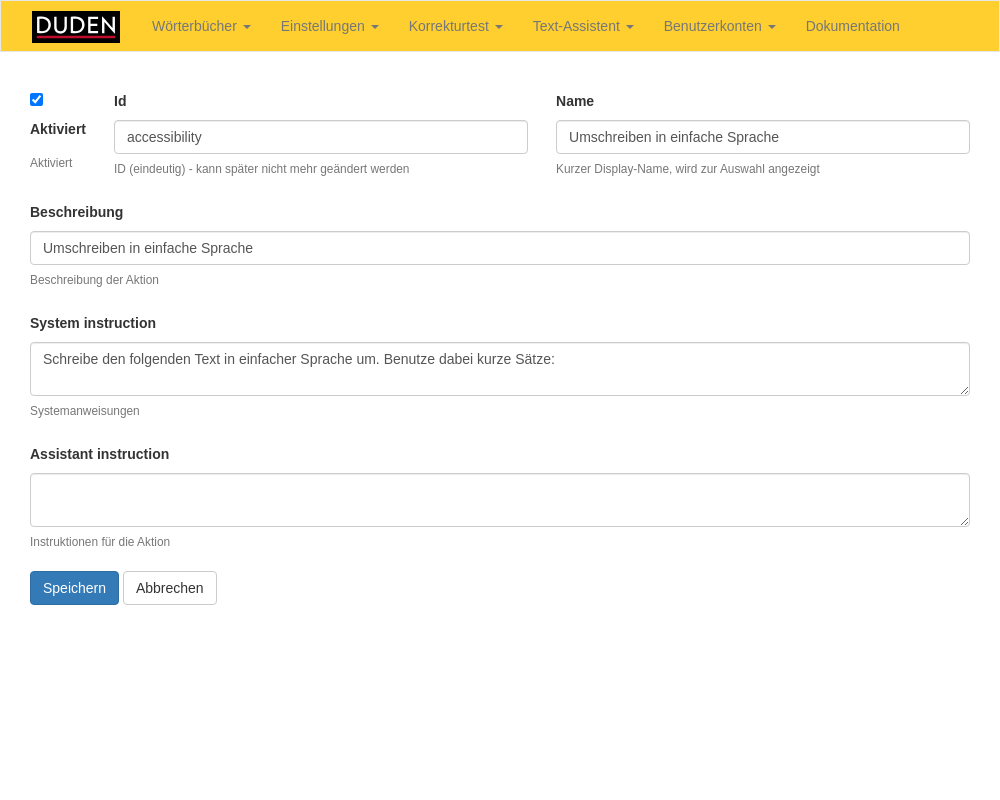
Die Checkbox Aktiviert dient dazu, die Aktion zu (de)aktivieren. Damit eine Aktion zur Verfügung steht, müssen sowohl der Assistent wie auch die Aktion selbst aktiviert sein.
Das Feld Id enthält eine eindeutige interne Bezeichnung der Aktion, die beim Anlegen der Aktion vergeben wurde und nicht nachträglich geändert werden kann.
Im Feld Name steht der kurze Name der Aktion, der in der Anzeige verwendet wird.
Das Feld System Instruction enthält die System-Anweisung für den Assistenten, die beschreibt, welche Operationen mit einem übergebenen Text ausgeführt werden sollen. Sie wird beim Aufruf der externen KI mit der Rolle developer übertragen.
In Assistant Instruction können weitere Instruktion stehen, die mit der Rolle assistant übertragen werden.
Nach dem Bearbeiten der Einstellungen klicken Sie auf die Schaltfläche Speichern, um die eingegebenen Informationen zu speichern.
Eine neue Aktion einrichten¶
Klicken Sie die Schaltfläche Neue Aktion über der Liste der bestehenden Assistenten, um eine neuen Aktion anzulegen.
Auf der nun angezeigten Seite müssen Sie eine eindeutige Id für die neue Aktion vergeben, die nachträglich nicht mehr geändert werden kann.
Bemerkung
Eine Id darf nur Kleinbuchstaben, Zahlen oder den Unterstrich enthalten und muss mit einem Buchstaben beginnen.
Alle weiteren Einstellungen entsprechen der Beschreibung in Assistenten-Aktionen bearbeiten
Assistenten und Aktionen testen¶
Mit können Sie einzelne Aktionen testen und verfolgen, welche Daten an die externe KI übergeben werden und welche Ergebnisse dafür geliefert werden.
